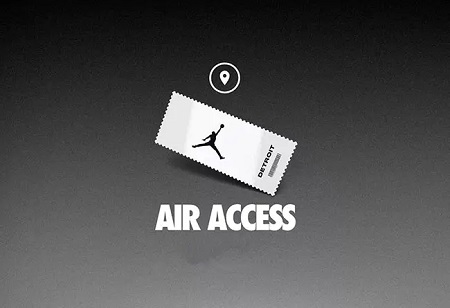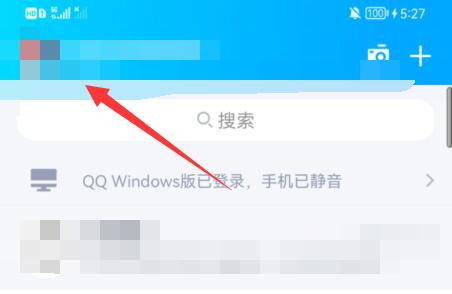这一点可以通过你的手机进行核实确认,如下图所示



点开手机WLAN界面,如上图中第一个图所示,可以看到WLAN是开着的,但是没有连接上的网络,下拉找到路由mini创建的无线网络,如上图中第二个图所示,楼主的路由mini创建的无线网络为“YLbest_2.4G”,点击该网络尝试进行连接,点击后过一会会看到,网络仍然没有连接上,而且该网络下出现了“身份验证出现问题”的提示。没错,这个就是MAC地址过滤起到作用了,由于你手机的MAC地址不在列表中,因而手机被过滤掉了。
(5)添加手机到路由器设备列表中
下面就教你如何将手机添加到列表中,方法还是一样的,首先要找到手机的MAC地址,这个相比较电脑的实现来说,比较简单,仍然在手机WLAN的的界面中,点击WLAN设置中的“高级设置”选项,如下图所示

会看到下面的界面

很明显地可以看到手机的MAC地址,然后跟之前一样将手机的MAC地址记录下来,重新打开路由器的安全设置界面,再次点击手动添加设备,将手机也添加到列表中,如图所示

跟之前一样,再次点击确定,再点击保存并生效,便可以了,这个时候就可以看到设备列表中有两个设备了,如图所示

如此便大功告成了,这个时候你点击路由状态界面,如下所示

可以看到,手机电脑两个设备又成功连接到路由上了,并且现在有且仅有你的电脑和手机这两个设备能够连接到你的路由器上,其他一切设备都是连接不上的,即便他们获取了你的路由连接密码。
3.总结
楼主已经亲自尝试和实验了此方法一段时间,然后也让别人用蹭网软件试过,MAC地址过滤无懈可击,即便你知道密码都是没有用的,有了此法,绝对可以让蹭网用户跟你的路由器说拜拜了,希望大家都能够使用此法,将蹭网扼杀在摇篮里。
收藏